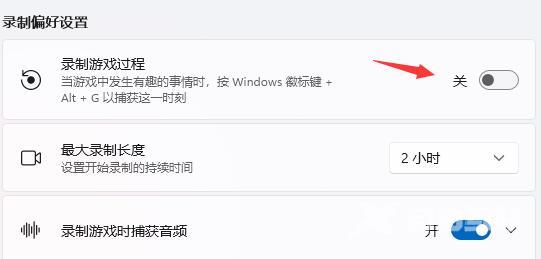近期有小伙伴反映在Win11电脑中玩游戏的时候会提示ms-gamingoverlay,从而导致游戏闪退,这是怎么回事呢,遇到这种情况应该怎么解决呢,下面自由互联小编就给大家详细介绍一下Win11提
近期有小伙伴反映在Win11电脑中玩游戏的时候会提示ms-gamingoverlay,从而导致游戏闪退,这是怎么回事呢,遇到这种情况应该怎么解决呢,下面自由互联小编就给大家详细介绍一下Win11提示ms-gamingoverlay的解决方法,有需要的小伙伴可以来看一看。
解决方法:
1、点击下方任务栏中的开始,选择菜单列表中的"设置"打开。
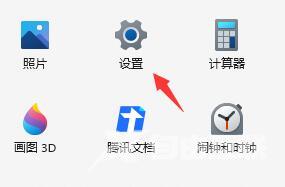
2、进入到新的窗口界面后,点击左侧栏中的"游戏"选项。
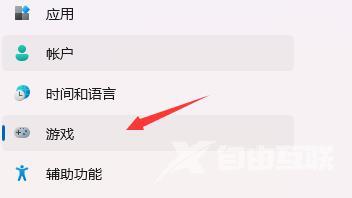
3、然后点击右侧中的"屏幕截图"选项。
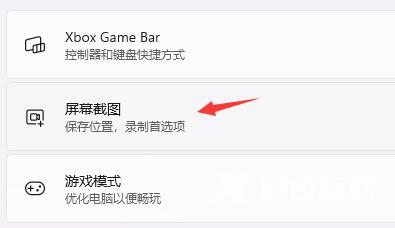
4、最后找到"录制偏好设置"一栏中的"录制游戏过程",随后将其右侧的开关按钮关闭就可以了。